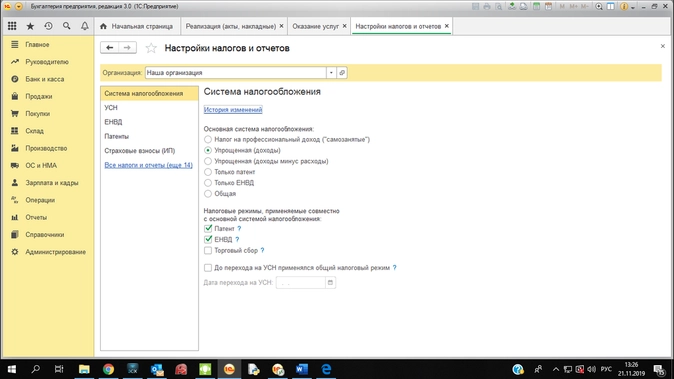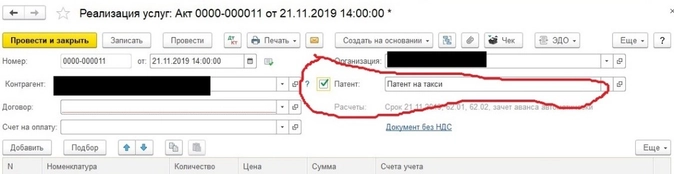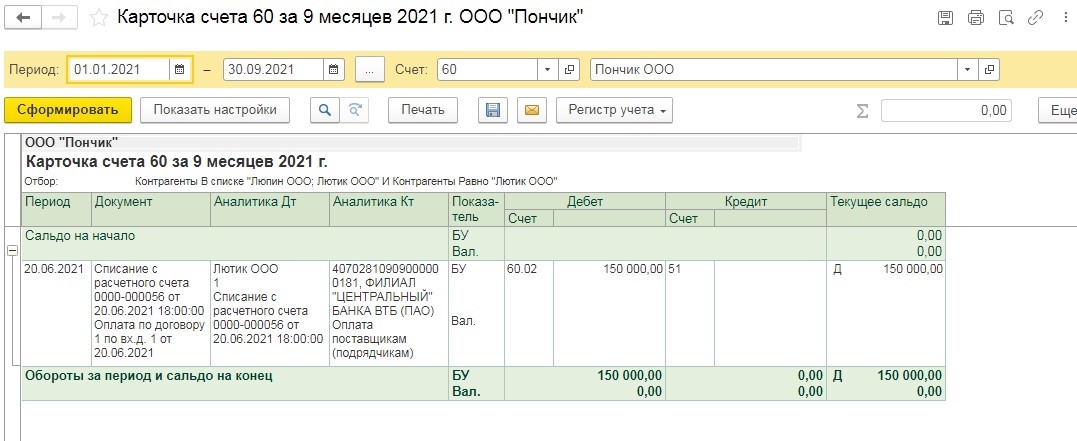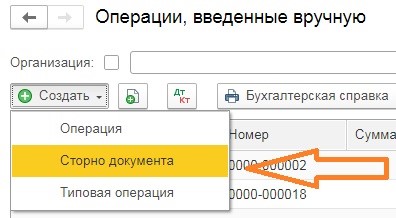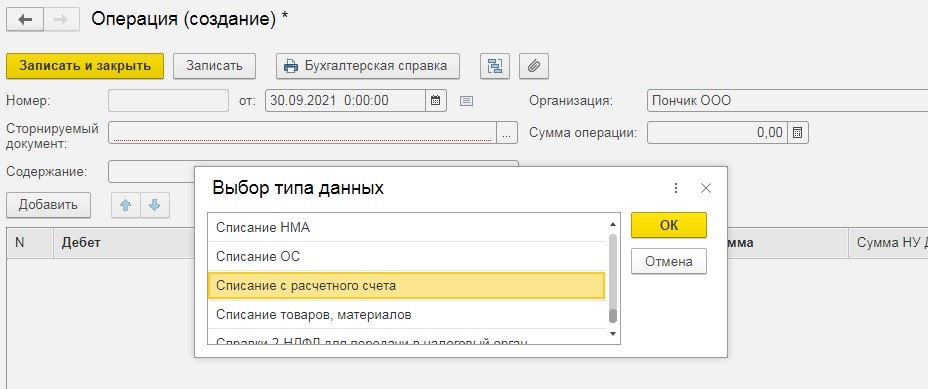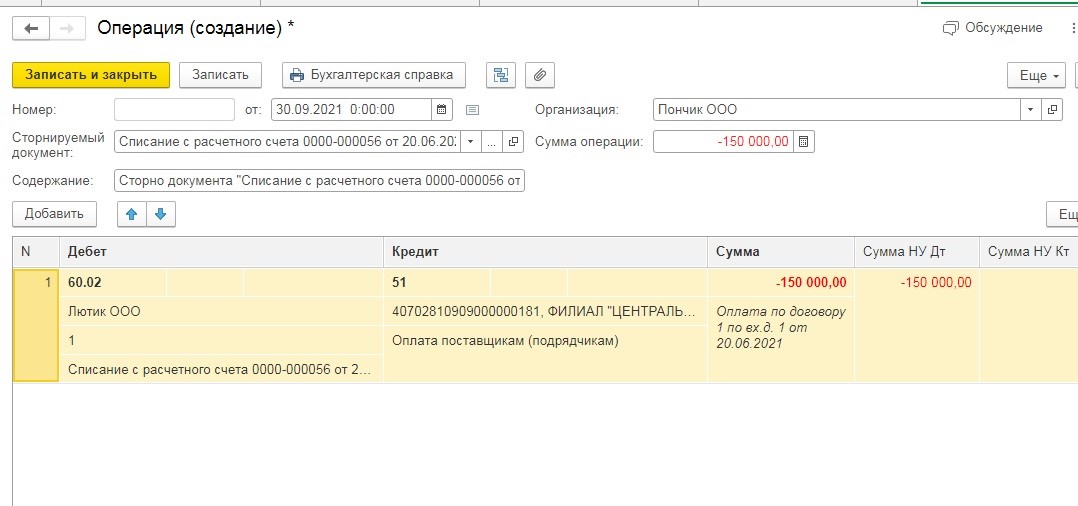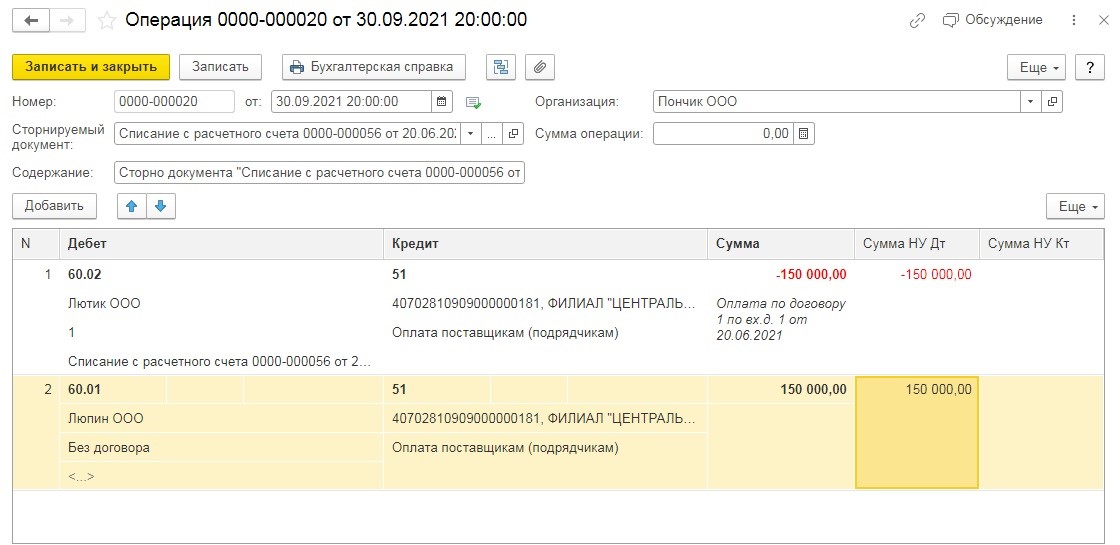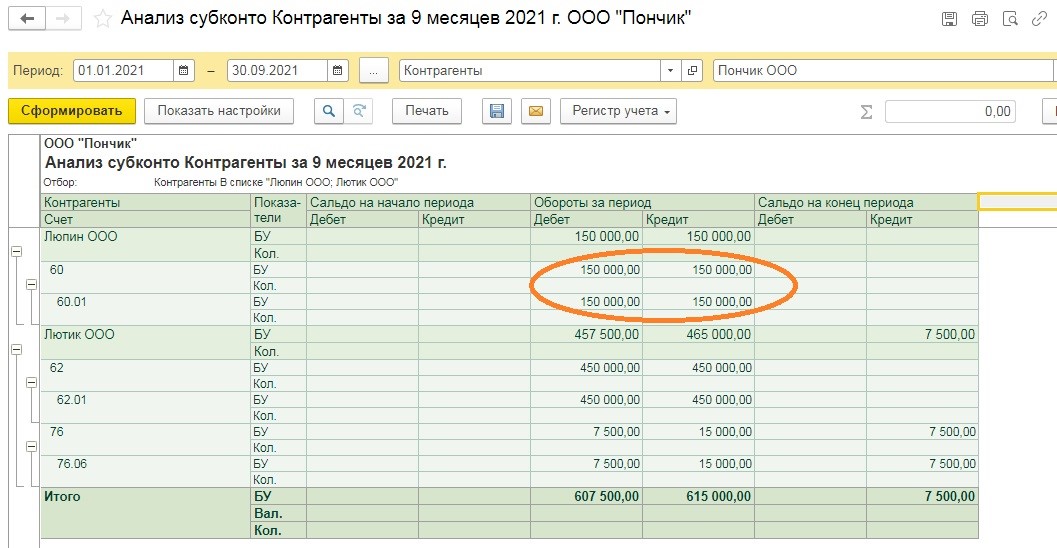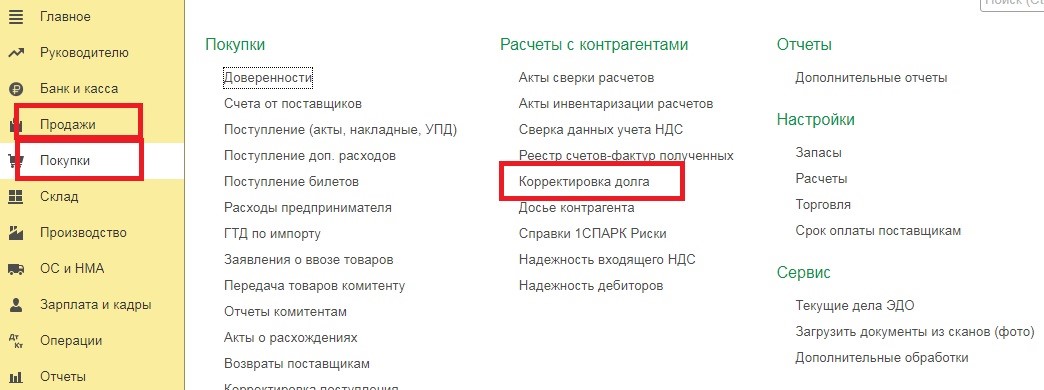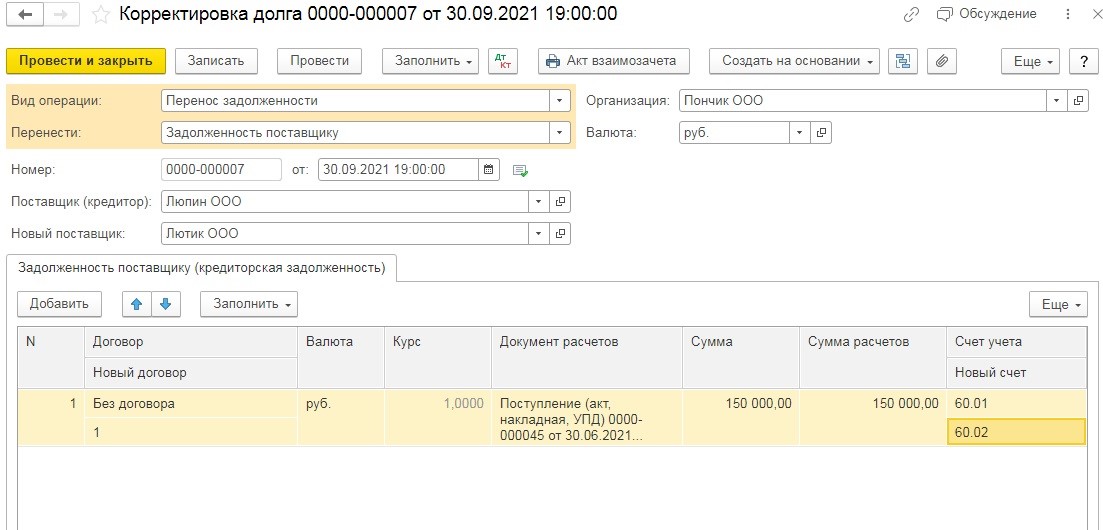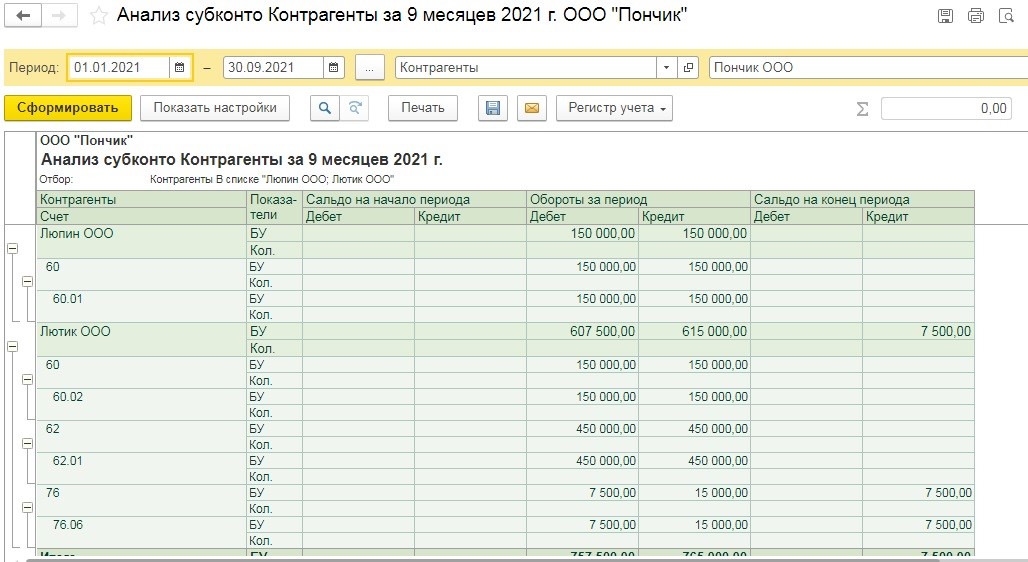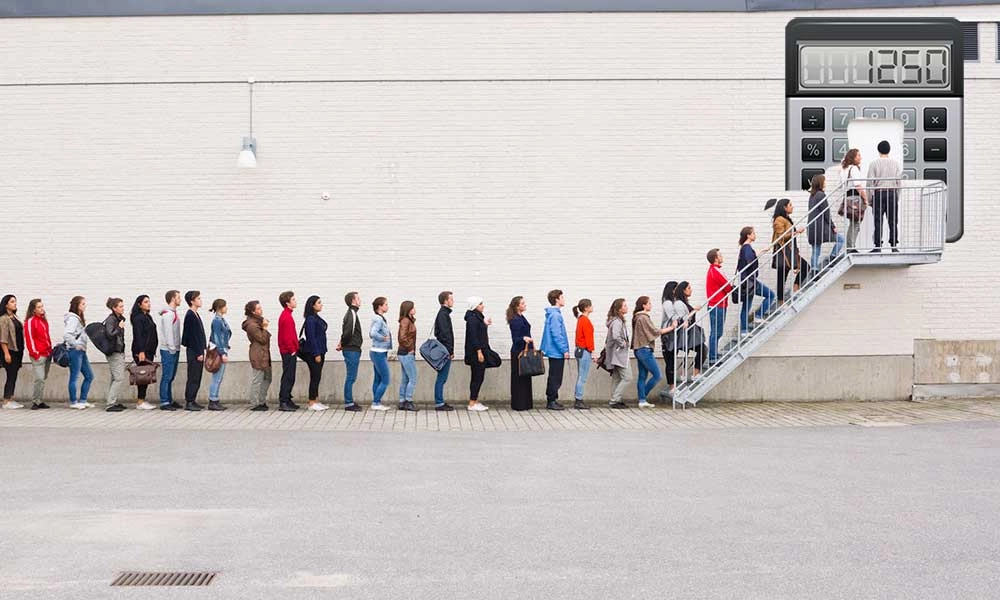Ошибка при выборе контрагента в выписке банка (платеж без НДС) — как исправить в 1С: Бухгалтерии предприятия ред. 3.0?
- Опубликовано 19.11.2021 16:47
- Автор: Administrator
- Просмотров: 3609
Такая ошибка бывает достаточно часто! Заплатили одному контрагенту, а в выписке банка ошибочно отнесли на другого. Период закрыт, просто исправить данные в документе нет возможности. В результате образовалось недостоверное сальдо по дебиторской и кредиторской задолженности в разрезе двух организаций. Что делать, когда бухгалтер обнаружил ошибку? Расскажем в этой статье!
Перейдем сразу к конкретному примеру: при подготовке к закрытию квартала на этапе подписания акта сверки выявлено расхождение по нескольким контрагентам. В ходе выяснения причин обнаружено, что при загрузке выписок банка один платеж поставщику (без НДС) в июне отнесен на другого контрагента.
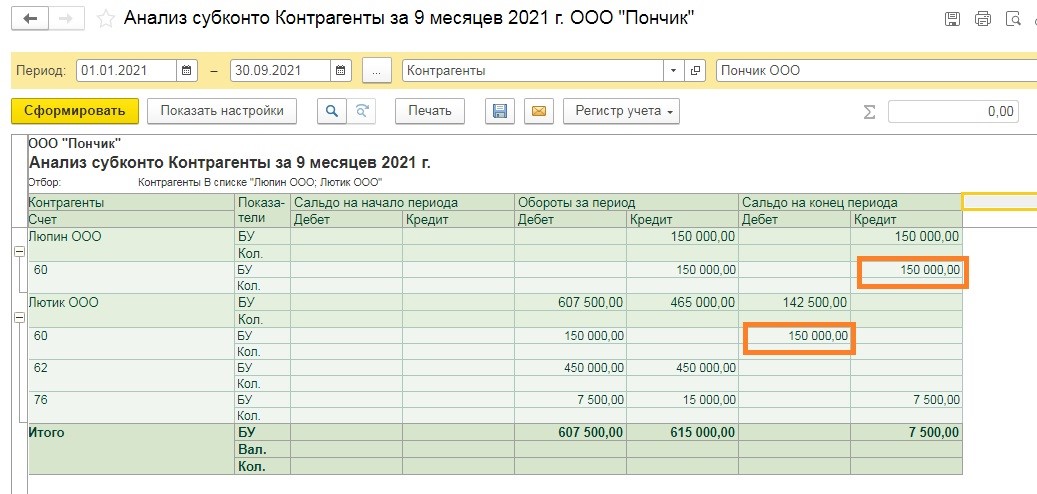
Рассмотрим несколько способов, которыми можно исправить данную ситуацию.
Способ № 1 – Сторно ошибочного документа
В программе 1С: Бухгалтерия предприятия 8, редакция 3.0 сделаем сторно документа, а именно банковской выписки.
Для этого в разделе «Операции» выберем пункт «Операции, введенные вручную».
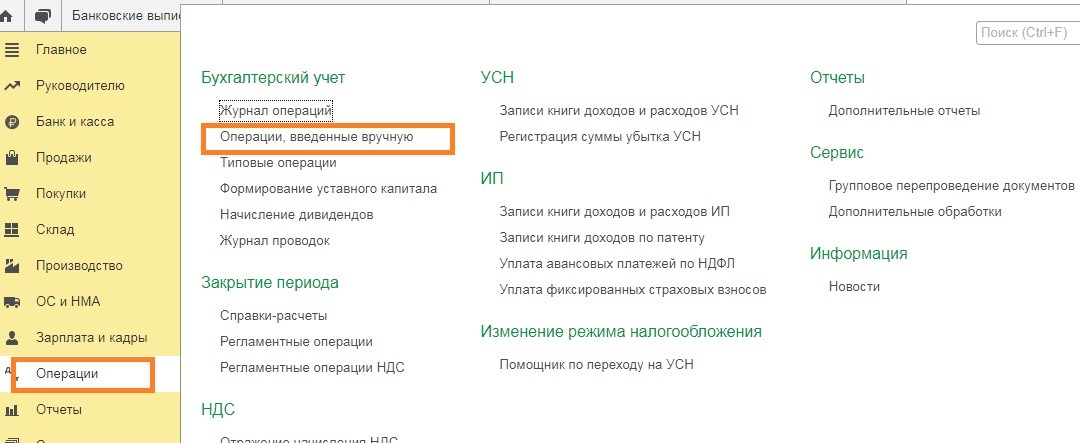
Нажимаем создать новый документ и выбираем «Сторно документа»:
Создаем новую операцию, указываем дату, далее выбираем документ, который необходимо отсторнировать. В нашем случае это списание с расчетного счета.
Нажимаем на кнопку «ОК». После этого документ заполнится автоматически.
Как мы видим отсторнирован платеж ошибочному контрагенту, далее в этом же документе нажимаем кнопку «Добавить» и разносим платеж на верную организацию.
Далее выполняем «Закрытие месяца», перепроводим документы. Снова формируем документ «Анализ субконто».
Как видим сальдо по контрагентам изменилось, ситуация исправлена.
Способ № 2 – Корректировка долга
Вторым вариантом исправления данной ситуации является применение документа «Корректировка долга».
Перейти в него можно из разделов «Продажи» и «Покупки» далее «Корректировка долга».
Нажимаем «Создать», в появившемся окне указываем вид операции «Перенос задолженности», перенести «Задолженность поставщику». Указываем дату создания операции, выбираем контрагента, с которого следует перенести задолженности и нового поставщика. Далее кнопка «Заполнить».
Указываем новый договор, счет учета и проводим документ.
После делаем перепроведение документов, опять сформируем отчет «Анализ субконто». Как видите, и таким способом решилась проблема с путаницей в контрагентах.
Мы рассмотрели ситуацию, когда платеж был совершен без НДС. Более сложный случай, когда в перечислении денежных средств присутствует НДС, выписана счет-фактура на аванс, рассмотрим в следующей нашей публикации.
Автор статьи: Евгения Тарасова
Понравилась статья? Подпишитесь на рассылку новых материалов
Добавить комментарий
—
Блог
—
—1с: Как сторнировать конкретную оплату в выписке прошлого периода?
<B>Ответ 1с:</B><BR><p>Документом сторно можно ввести только целиком на весь сторнируемый документ, поэтому пользуйтесь операциями, введенными вручную – пункт меню Журналы – Операции, введенные вручную. Сделайте новую операцию и введите все проводки строки руками поставив сумму с минусом.</p>
Хотите узнать больше по этому вопросу?
Подпишитесь на нашу рассылку новостей
Подписаться
Чтобы задать вопрос или предложить тему статьи, нажмите на кнопку ниже:
Задать вопрос
Предложить статью
Вопрос задал
Елена* К.
Ответственный за ответ:
Бачурина Оксана (★9.80/10)
Здравствуйте. Подскажите, пожалуйста, как исправить ошибку в итоговой строке Банковской выписки? Значение поступило не соответствует факту (начало дня, списано и конец дня — верные значения). В ОСВ по сч. 51 отражаются правильные данные. Проведено тестирование через утилиту (на физическую целостность) и конфигуратор (в том числе пересчет итогов). Ошибка сохраняется. Заранее спасибо

Очень интересная возможность появилась после обновления версии 1С Комплексной автоматизации и ERP 2.5.
Теперь программа дает возможность оформлять исправления ранее созданных документов движения номенклатуры. Раньше мы могли с вами вводить корректировки только для документов «Приобретение товаров и услуг» и «Реализация товаров и услуг».
Если же вы какую-то номенклатуру списали на расходы или подвигали по складам по ошибке, то нужно было исправлять сам документ. Это становилось неприятной проблемой, если период уже закрыт.
Многие бухгалтера в таких ситуациях вводили исправления бухгалтерской операцией. Но в этом случае управленческие данные в регистрах не корректируются. То есть возникает ситуация, что в бухгалтерских оборотках все выглядит хорошо, но остальные отчеты программы становятся недостоверными, во многих случаях возникают ошибки и при закрытии месяца.
Теперь появилось удобное решение этой проблемы. Если мы обнаружили ошибочный документ движения товаров в закрытом периоде, мы можем ввести исправление или полное сторно этого документа в текущем периоде. И эти исправления корректно отразятся и в управленческом, и в регламентированном учете.
Как сделать корректировку документа в 1С Комплексная автоматизация 2 или ERP?
Список документов, для которых будет работать такая опция:
- Поступление товаров на склад;
- Перемещение товаров;
- Внутреннее потребление товаров (Списание на расходы);
- Прочее оприходование товаров;
- Списание недостач товаров;
- Оприходование излишков товаров;
- Порча товаров;
- Пересортица товаров;
- Сборка товаров;
- Движение продукции и материалов.
Чтобы корректировка была доступна, идем в меню «НСИ и администрирование — Финансовый результат и контроллинг – Финансовый результат».
Там устанавливаем флаг «Использовать исправительные документы».

Теперь можно создавать исправления. Посмотрим на примере документа «Списание на расходы».
Заходим в нужный документ и по кнопке «Ввести на основании» открываем меню «Исправление» или «Сторно».

Со сторно все понятно — программа полностью сторнирует текущей датой движения документа.
При исправлении программа копирует в табличную часть данные нашего исправляемого документа, при этом сохраняет ссылку на первоначальный документ. Наша задача ввести в табличной части данные «как правильно». Например, изменить количество или номенклатуру на правильный вариант.

Программа сама сторнирует записи старого документа и оформит движение текущим периодом с новыми данными.
Смотрим, что получается в проводках регламентированного учета:

Как видите, документ сторнирует проводку исправляемого документа и заново формирует проводку по новым данным в текущем периоде.
Обратите внимание, что в случае исправления списания на расходы корректировкой будет затронут счет учета расходов в текущем периоде. В нашем примере уменьшены расходы на счете 20. Если на счете учета расходов нет достаточных оборотов по аналитике документа, то такие корректировки могут привести к появлению отрицательных остатков.
Теперь смотрим, что в регистрах:

До расчета себестоимости программа формирует движения только в регистрах учета товаров. Принцип тот же: программа делает полное сторно старых движений и новое движение в текущем периоде.
После закрытия месяца в документе появляются движения по регистру «Прочие расходы»:

И эти движения попадают в отчет «Доходы и расходы» в текущем периоде:

Если корректировка в меньшую сторону, то сумма расходов по документу отразится в отчете с плюсом, а не с «минусом».
Я сделала пример в периоде, в котором нет других движений, чтобы было хорошо видно, как программа учитывает исправление. Если у вас по этой статье есть расходы в этом периоде, то они уменьшатся на сумму исправления.
Ну и последнее. В оборотно-сальдовой ведомости по счету расходов видны все движения по документу. Если из-за отсутствия других движений по статье сформируется отрицательное сальдо, то программа сумеет распределить такое отрицательное сальдо на 90 счет.

Мы рассмотрели с вами как исправлять документы складского учета за закрытый период в 1С Комплексной автоматизации и ERP 2.5.
Если вам нужно разобраться в учете производства и затрат в 1С Комплексная автоматизация 2, то присоединяйтесь к нам на онлайн-курсе:
Если у вас есть вопросы по вводу начальных остатков и торговым операциям, то вам подойдет курс:
Если у вас есть вопросы, то не стесняйтесь их задавать по адресу online@praktikaucheta.ru.
Я на вопросы отвечаю)
Учитесь каждый день и меняйте свою жизнь к лучшему!
+7(911)777 22 47
+7(911)777 22 47
Вам может быть интересно:
Консультанты компании «Первый Бит» дают пошаговые инструкции.
После загрузки банковских выписок в программе «1С:Бухгалтерия» показывает не верный остаток на счете (или поехали расхождения за прошлые периоды). Что делать?
Выписка задвоилась из-за неверно введенного периода, когда была сделана выгрузка из банка. Чтобы это исправить, следует откатиться назад, на предыдущую дату, и повторно сделать выгрузку из банка, ввести верно период. Либо сделать анализ 51 счета, проверить все выписки и удалить повторные.
Проверить проводки по всем выпискам. Возможно, стоит счет не 51, а 57.
Проверить соответствие номера счета в выписках банка и в оборотно-сальдовой ведомости.
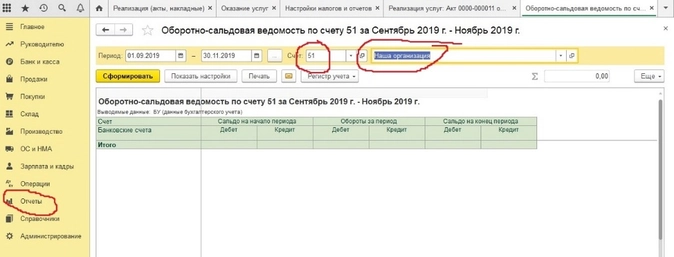
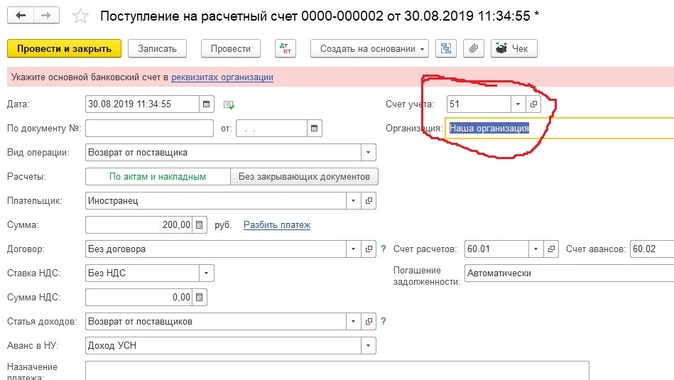
Мы на ЕНВД и УСН. Наша программа «1С:Бухгалтерия» считает неверно доходы по разным видам деятельности. Что делать?
Следует проверить настройки. Возможно, в поступлениях денежных средств не стоит доход по ЕНВД.
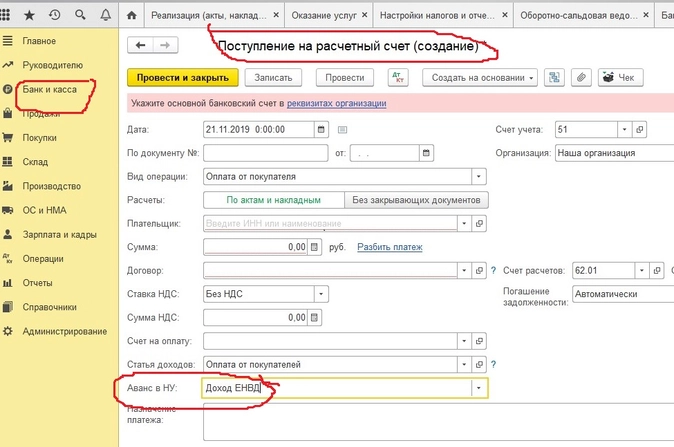
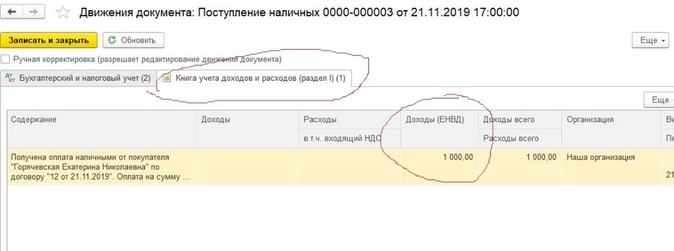
Почему программа «1С:Бухгалтерия» неверно переводит стоимость валюты?
Из-за того, что вы часто загружаете курс валюты, потом делаете изменения даты в документе поступление/реализация. В такой ситуации следует повторно распровести/провести документ.
Мы на УСН и патенте. В системе «1С:Бухгалтерия» у нас не попадают доходы/расходы в «Книгу учета доходов и расходов». Что делать?
Необходимо в «Налогах и отчетности» проверить галочку «Патент». Затем проверить заполнение патента. При заполнении документа «Реализация услуг» следует указать патент.